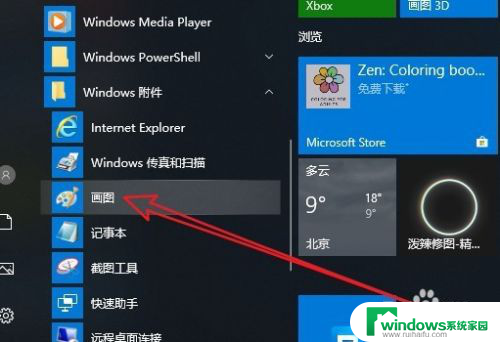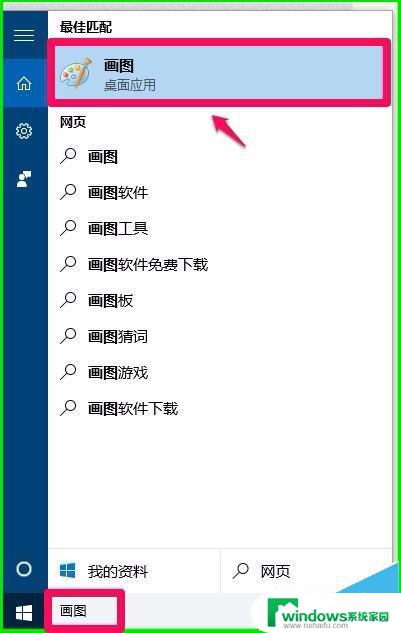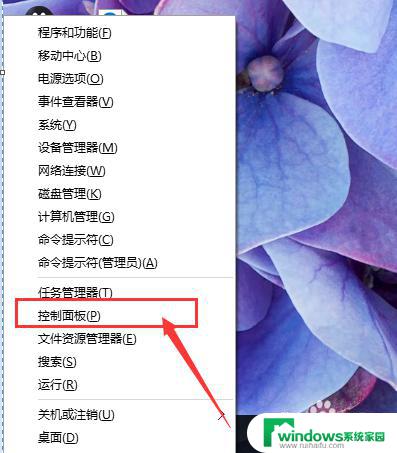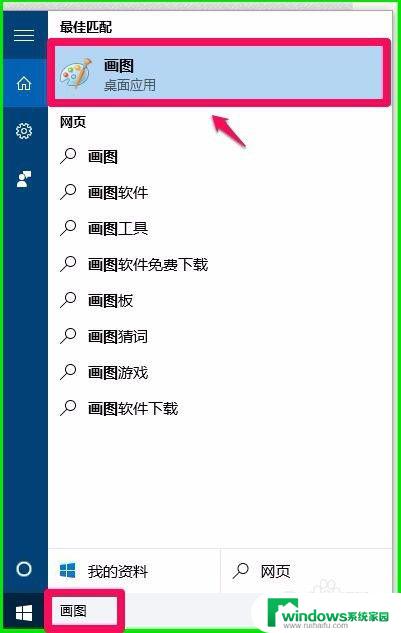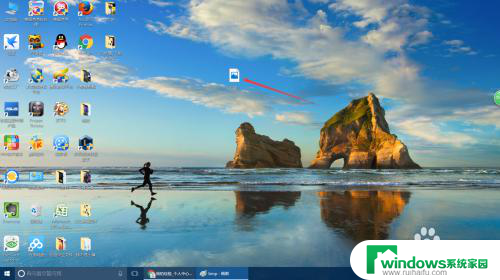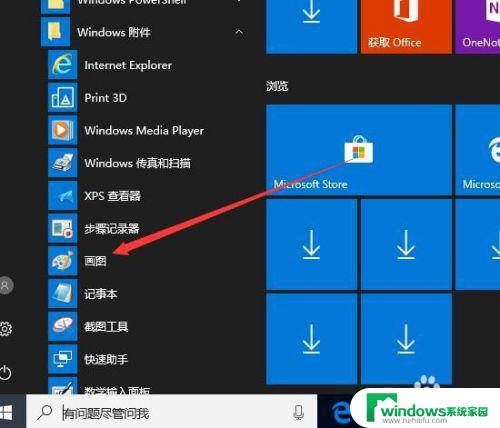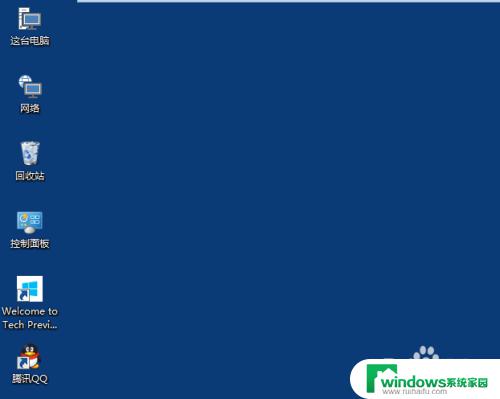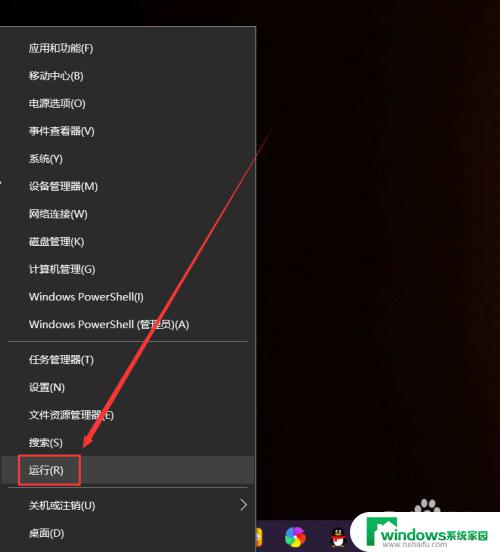win10怎么修改图片尺寸 Win10系统如何裁剪图片大小
更新时间:2023-10-11 08:42:47作者:jiang
win10怎么修改图片尺寸,随着数码相机和智能手机的普及,我们拍摄的照片数量也越来越多,有时候我们可能会发现,我们拍摄的照片尺寸并不符合我们的需求,需要进行修改。在Win10系统中,我们应该如何修改图片尺寸呢?又该如何裁剪图片大小呢?本文将为您详细介绍Win10系统中修改图片尺寸和裁剪图片大小的方法。无论您是想将照片调整为合适的尺寸,还是需要裁剪图片以适应某个特定的用途,本文都会为您提供实用的技巧和步骤。让我们一起来看看吧!
操作方法:
1.右击需要编辑的图片,选择“编辑”选项打开
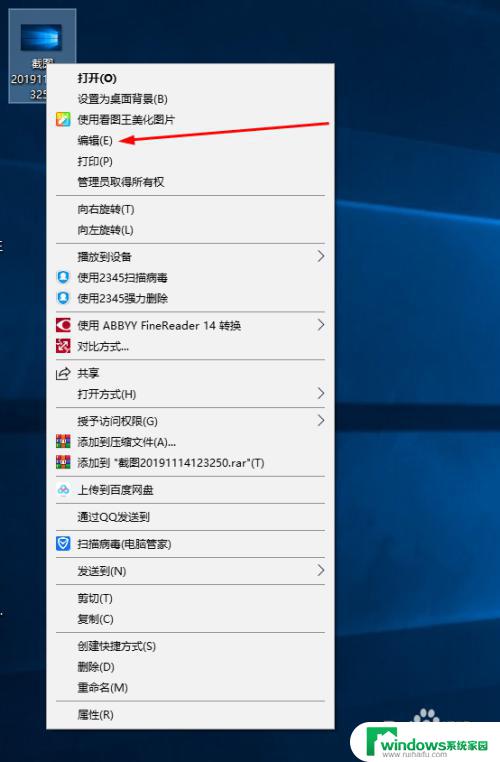
2.弹出画图工具后,将画图工具的面板最大化。否则工具栏无法显示全部功能
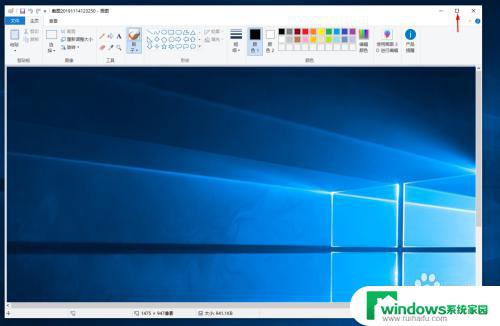
3.如果需要编辑图片的尺寸,可以点击“重新调整大小”功能。修改百分比或像素数值进行调整,调整后点击“确定”
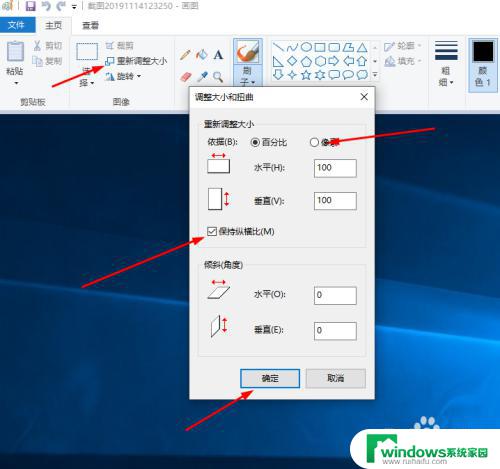
4.如果需要编辑图片的大小,可以重新另存为该图片。通过更改图片格式缩小或增加文件的大小
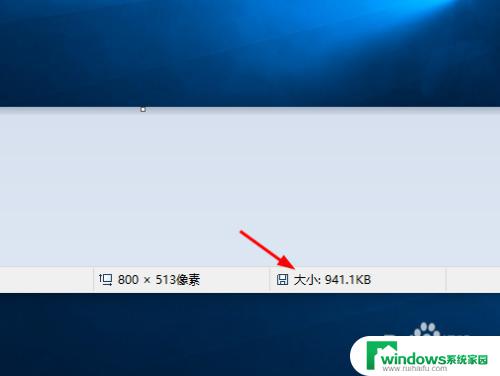
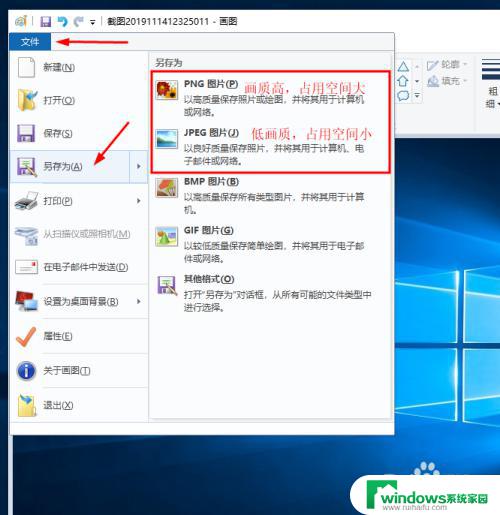
以上是关于如何在win10中修改图片尺寸的全部内容,如果您遇到类似情况,可以按照这篇文章提供的方法解决问题。